WP Product Reviewの使い方
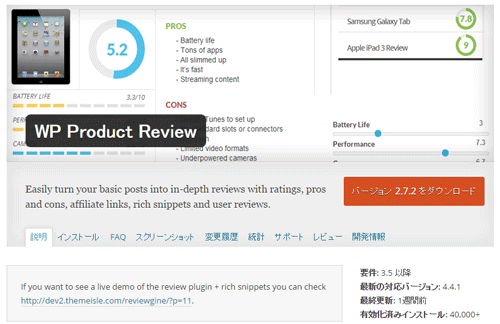
WordPressのレビュープラグイン「WP Product Review」の使い方をまとめました。
WP Product Reviewプラグインのインストール
プラグインページhttps://ja.wordpress.org/plugins/wp-product-review/
上記のWordPress公式プラグインページからプラグインをインストールしましょう。
有効化したらダッシュボードに「Product Review」が表示されているのでまずそちらをクリックして各種設定を行いましょう。
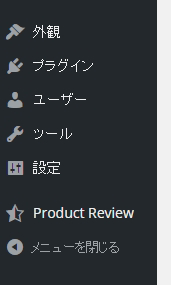
WP Product Reviewの設定
全般設定(General settings)
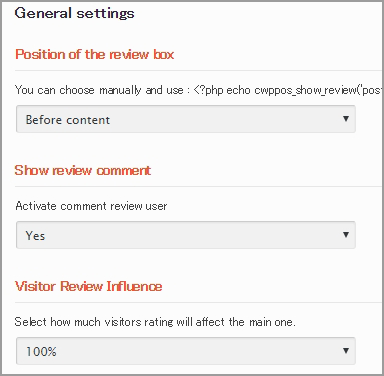
Position of the review box
これは「レビュー(口コミ)をどこに表示させるか」ということ。
| 設定選択 | 設定内容 |
| Before Content | 本文前に表示 |
| After Content | 本文後に表示 |
| Manual | 手動挿入※Pro Bundle(有料)でのみ利用可 |
Show review comment
これは「レビュー(口コミ)をユーザーに表示させるか」ということ。
| 設定選択 | 設定内容 |
| Yes | ユーザーがレビュー可 |
| No | ユーザーがレビュー不可 |
Visitor Review Influence
これは「ユーザーのレビューの影響度」のこと。
| 設定選択 | 設定内容 |
| No influence | ユーザーのレビュー評価点数に影響されない。投稿者(管理者)が最初につけた評価点数から変わらない。 |
| 10-100% | ユーザーのレビューが設定した割合で投稿者がつけたもともとの評価点数へ影響する。 |
Change Default Rating Icon
これは「評価アイコンデザインの変更」のこと。
※リンク先のadd-on画面で設定。有料のデザインも有り。
Number of options/pros/cons
これは「pros/cons項目数の設定」のこと。Pros/Consというのは賛否理由のことで、簡単に言えばメリット・デメリットのような意味。ただProsを特徴1、Consを特徴2みたいな使い方もできるので意味にはあまりこだわらなくてもOK。
最大10項目まで設定可。
Content width
これは「レビューウィジェットの横幅」のこと。pixelで指定。
Lighbox images
これは「Lighbox無効にするかどうか」ということ。
| 設定選択 | 設定内容 |
| Yes | Lighboxを無効にする |
| No | Lighboxを無効にしない |
※Lighboxは簡単に言えばサムネイルを拡大表示するJavascript機能のことです。分からない人は特に気にしなくていいと思います。
Font Awesome
これは「Font Awesomeを無効にするかどうか」ということ。
| 設定選択 | 設定内容 |
| Yes | Font Awesomeを無効にする |
| No | Font Awesomeを無効にしない |
※Font Awesomeは簡単に言えばアイコン画像をテキスト(文字)として利用できるフォントセットのことです。分からない人は特に気にしなくていいと思います。
評価項目カラー(Rating Colors)
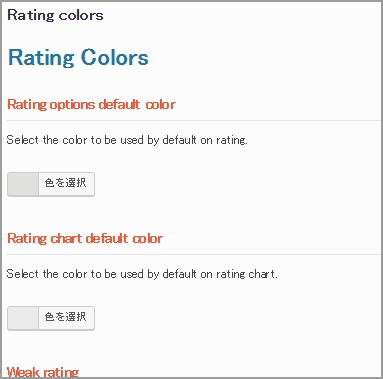
Rating options default color
これは「評価ウィジェットの評価項目背景色」のことです。
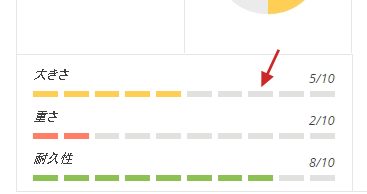
Rating chart default color
これは「評価ウィジェットの評価円グラフ背景色」のことです。
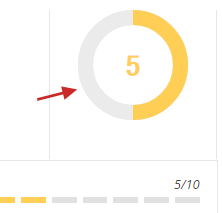
Weak rating
これは「評価が悪い時(2.5以下)の目盛りカラー」のことです。
Not bad rating
これは「評価がそんなに悪くない時(2.6以上5以下)の目盛りカラー」のことです。
Good rating
これは「評価が良い時(5.1以上7.5以下)の目盛りカラー」のことです。
Very good rating
これは「評価がとても良い時(7.6以上)の目盛りカラー」のことです。
文字色、項目テキストオプション(Typography Option)
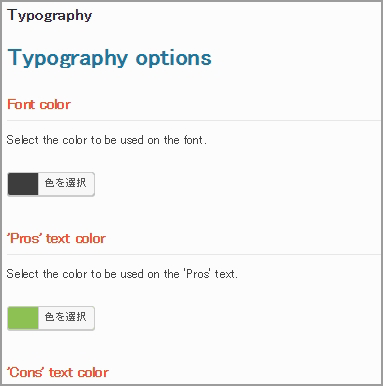
Font color
これは「基本的文字色」のことです。
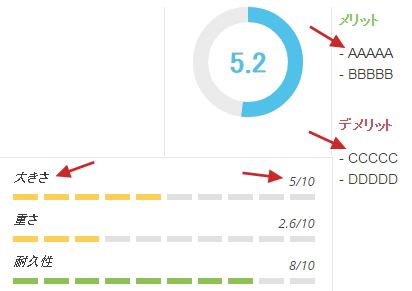
‘Pros’ text color
これは「Pros(賛成理由)部分の文字色」のことです。
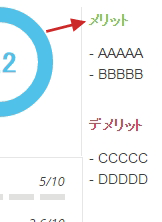
‘Cons’ text color
これは「Cons(反対理由)部分の文字色」のことです。
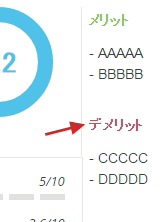
Pros text
これは「Pros(賛成理由)部分のテキスト内容」のことです。上の画像では「メリット」にしています。
Cons text
これは「Cons(反対理由)部分のテキスト内容」のことです。上の画像では「デメリット」にしています。
Review box border
これは「評価ウィジェット上部の枠線色」のことです。
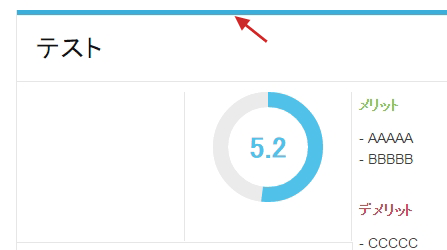
Review box border width
これは「評価ウィジェット上部の枠線の太さ」のことです。pixelで指定します。
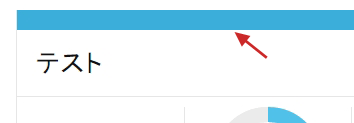
上の画像は20pixelでした時の表示です。
購入ボタンオプション(Buy Button Option)
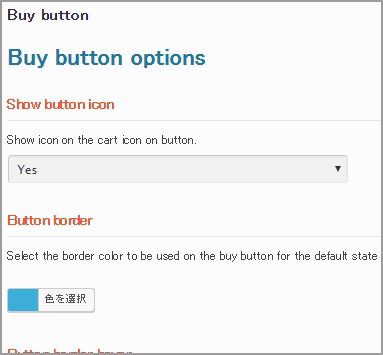
Show button icon
これは「ボタンアイコンを表示させるか」ということです。
| 設定選択 | 設定内容 |
| Yes | ボタンアイコンを表示する |
| No | ボタンアイコンを表示しない |
Button border
これは「ボタンの枠線色」のことです。
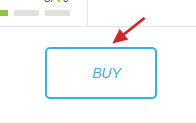
Button border hover
これは「マウスをボタンに合わせた時の枠線色」のことです。

Button background
これは「ボタン背景色」のことです。
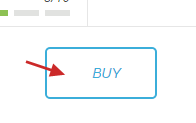
Button background hover
これは「マウスを合わせた時のボタン背景色」のことです。
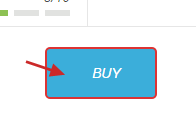
Button text color
これは「ボタン内テキストの文字色」のことです。
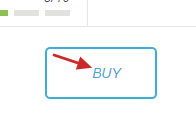
Button text color hover
これは「マウスを合わせた時のボタン内テキストの文字色」のことです。
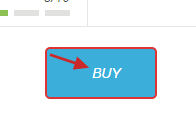
これで一通りの設定は完了。
レビュー(口コミ)の作成と個別設定
記事新規投稿画面の下部に「Product Review Extra Settings」が表示されます。
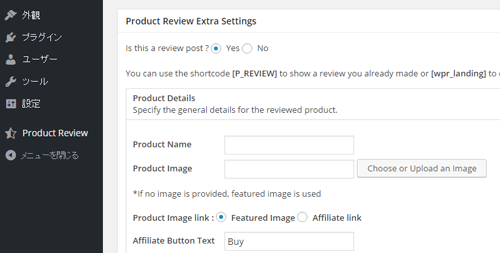
ここの各種項目を入力してレビューを作成していきます。
「Is this a review post ?」というのは「これはレビュー記事ですか?」という意味です。
「No」を選ぶとレビュー記事ではない設定になるのでレビューウィジェットは表示されません。
「Yes」を選べば詳細設定項目が表示され、記事にレビューウィジェットが表示されます。
Product Details部分
Product Name
「商品名」のことです。
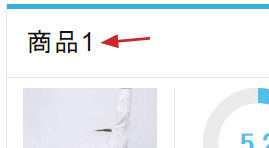
Product Image
「商品画像」のことです。
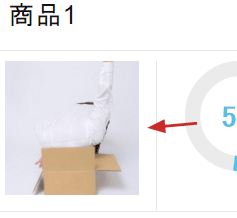
“Choose or Upload an image”ボタンから画像をアップロードできます。
Product Image link
「商品画像リンク」のことです。
もし画像をリンク付きにつたい時はここにURLを入力します。空欄の場合はリンク無しの画像になります。
Affiliate Button Text
「ボタン1のテキスト」のことです。
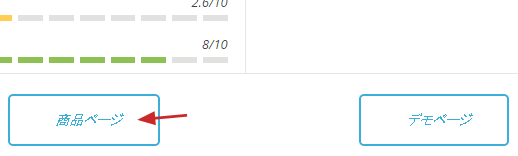
アフィリエイトを想定しているようですが別に他のものでも構いません。自社商品のレビュー記事の場合は商品ページとか設定してもいいかも。
Affiliate Link
「ボタン1のリンクURL」のことです。
さっきと同じようにアフィリエイトという書き方になっていますが、これも別に他のものでもOK。
Affiliate Button Text 2
「ボタン2のテキスト」のことです。
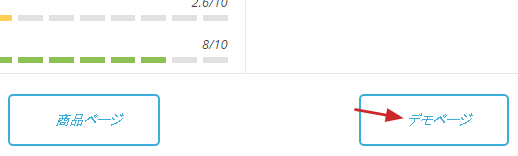
入力していれば2つ目のボタンが表示されます。
Affiliate Link 2
「ボタン2のリンクURL」のことです。
Product Price
「レビューウィジェット右上に表示されるテキスト」のことです。
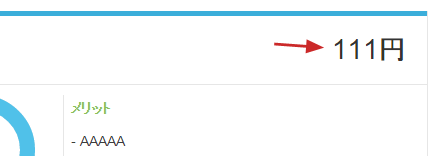
一応値段を想定しているようですが、他の内容を入力して表示することも可能です。
Product Options Setting部分
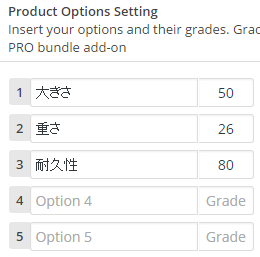
ここに入力した項目が評価項目になります。ユーザーもこの項目で評価(レビュー)することができます。右側の枠に入力した値は投稿者(管理者)側が設定した初期評価となります。最大5項目。
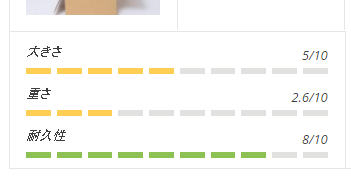
Pro Features部分
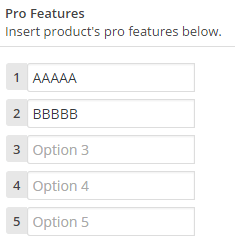
ここに入力した値がPro Features項目部分に表示されます。
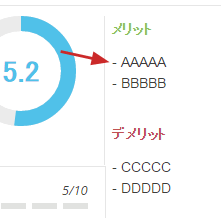
Cons Features部分
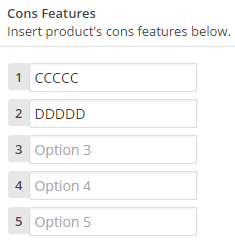
ここに入力した値がCons Features項目部分に表示されます。
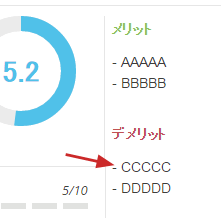
ウィジェットの使い方
このプラグインをインストールすると自動的に2種類ウィジェットが追加されます。
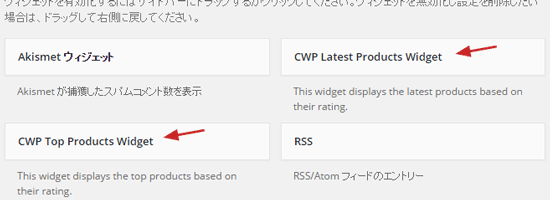
CWP Latest Products Widget
最近投稿されたレビュー(口コミ)を表示するウィジェットです。
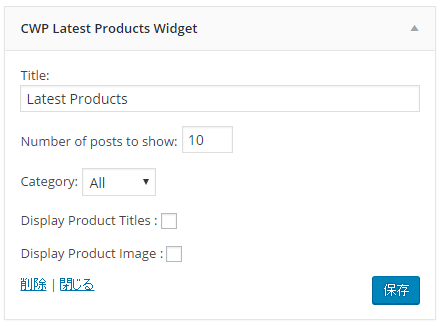
| 設定選択 | 設定内容 |
| Title | ウィジェットタイトル |
| Number of posts to show | 何件表示するか |
| Category | カテゴリー指定。Allの場合はカテゴリー問わず集計した結果を表示します。 |
| Display Product Titles | レビュータイトル表示設定。表示したい場合はチェックを入れましょう |
| Display Product Image | レビュー画像表示設定。表示したい場合はチェックを入れましょう |
CWP Top Products Widget
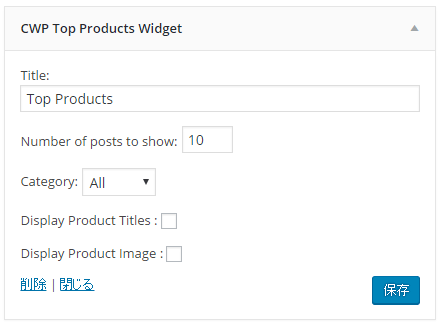
評価の高い順(ランキング)にレビューを表示するウィジェットです。
※設定項目はCWP Latest Products Widgetと同じなのでさっきの表をご参考ください。
設置すると以下のような形で表示されます。
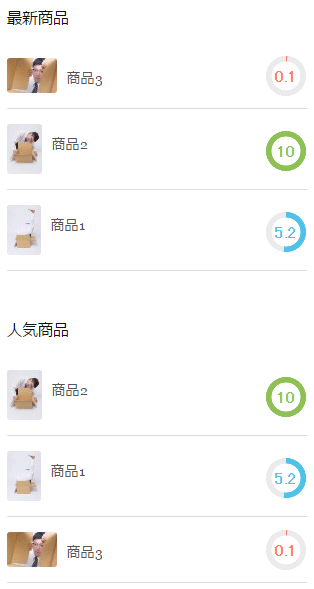
以上、WP Product Reviewの使い方でした。ご参考になれば幸い。